Peržiūrėkite nesudėtingus būdus, kaip atsisiųsti ir įdiegti AMD procesoriaus tvarkykles, skirtas Windows 11, 10, 8, 7 asmeniniams kompiuteriams.
Jei norite mėgautis geriausiu visų laikų AMD procesoriaus našumu, turėtumėte nuolat atnaujinti AMD procesoriaus tvarkykles.
AMD yra vienas iš pirmaujančių gamintojų, gaminančių puikias vaizdo plokštes ir pažangius procesorius, taip pat yra rinkos pradininkas. Bendrovė kuria galingus procesorius, kurie gali valdyti intensyvius grafikos krūvius, kai veikia itin pažangūs žaidimai ir programos.
Tačiau kai AMD procesoriaus tvarkyklė tampa nepasiekiama arba dingsta, gali kilti problemų dėl apdorojimo greičio ar grafikos. Norėdami išspręsti problemą, retkarčiais turite atnaujinti AMD procesoriaus tvarkyklę.
Dabar, jei galvojate apie tai, kaip gauti naujausią ir suderinamą AMD tvarkyklę, mes galime jums padėti. Per šią pamoką parodysime keletą geriausių būdų, kaip atsisiųsti ir įdiegti tinkamą AMD procesoriaus tvarkyklę, skirtą „Windows“ operacinei sistemai.
Taip pat skaitykite: AMD GPIO tvarkyklės atsisiuntimas ir atnaujinimas, skirtas „Windows 10“.
Paprasti būdai atsisiųsti, įdiegti ir atnaujinti AMD procesoriaus tvarkykles Windows kompiuteryje
Naudodami bet kurį iš toliau paaiškintų būdų galite be vargo atsisiųsti AMD CPU tvarkyklę, skirtą „Windows 11“, „10“ ar senesnėms versijoms.
1 būdas: rankiniu būdu įdiekite AMD CPU tvarkyklę iš oficialios svetainės
Kiekvienas gamintojas savo gaminiams teikia tvarkyklių palaikymą. Taip pat galite ieškoti atitinkamų AMD procesoriaus tvarkyklių oficialioje AMD svetainėje. Tačiau prieš naudodami šį metodą įsitikinkite, kad turite patirties techninėje nišoje ir pakankamai laiko. Atlikite toliau nurodytus paprastus veiksmus.
- Eikite į oficialią svetainę AMD.
- Eikite į VAIRUOTOJAI IR PAGALBA skyrių ir spustelėkite jį.

- Tada slinkite žemyn, kad pasirinktumėte įrenginį, kurį šiuo metu naudojate.
- Pasirinkite tinkamą procesorių ir spustelėkite parinktį PATEIKTI.
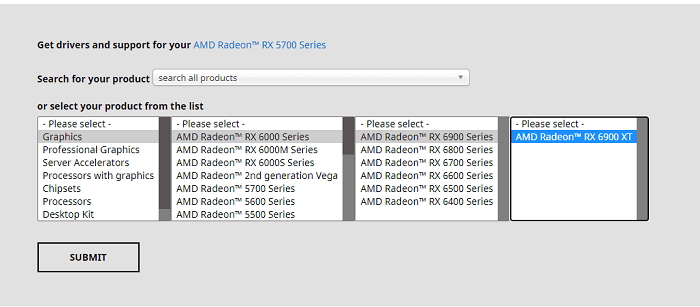
- Dabar atsisiųskite autentišką ir naujausią tvarkyklės versiją iš tvarkyklės atsisiuntimo puslapio.
- Atsisiuntę paleiskite .exe failą dukart spustelėdami jį ir vykdykite kompiuterio ekrane rodomas diegimo instrukcijas.
Įdiegę naujausias AMD procesoriaus tvarkykles kompiuteryje, pabandykite iš naujo paleisti kompiuterį, kad išsaugotumėte neseniai paskelbtus pakeitimus.
Taip pat skaitykite: Atnaujinkite AMD tvarkyklę sistemoje „Windows 10“ – lengvai atsisiųskite ir įdiekite
2 būdas: naudokite „Bit Driver Updater“, kad automatiškai atnaujintumėte AMD procesoriaus tvarkyklę (rekomenduojama)
Ar manote, kad aukščiau pateiktas metodas yra šiek tiek sudėtingas ar atima daug laiko? Jei taip, tada pabandyk Bit tvarkyklės naujintuvas. Tai lengviausias ir greičiausias būdas įdiegti naujausią įrenginių tvarkyklių versiją Windows operacinėje sistemoje. Ne tik tvarkyklės, bet ir sprendimas yra geriausias būdas padidinti bendrą kompiuterio našumą.
Programinė įranga yra gerai žinoma kaip supaprastinanti visą „Windows PC“ tvarkyklių aptikimo, atsisiuntimo ir atnaujinimo procesą. Geriausias šios programinės įrangos dalykas yra tai, kad norint atnaujinti visas pasenusias tvarkykles, tereikia dviejų paprastų paspaudimų. Tačiau tam reikia naudoti „Bit Driver Updater“ pro versiją. Be to, su profesionalia versija taip pat gausite techninę pagalbą visą parą ir 60 dienų visą pinigų grąžinimo garantiją. Be to, jei naudojate profesionalią versiją, galėsite naudotis išplėstinėmis „Bit Driver Updater“ funkcijomis, tokiomis kaip nuskaitymo planavimas, atsarginė kopija ir atkūrimas ir kt.
Tačiau jei nenorite leisti pinigų, kad galėtumėte pasiekti „Bit Driver Updater“ pro versiją, vis tiek galite atnaujinti tvarkykles naudodami nemokamą versiją. Naudodami nemokamą versiją galite įdiegti naujausius tvarkyklės naujinimus po vieną, nes tai iš dalies yra rankinė.
Norėdami naudoti šį tvarkyklės naujinimo įrankį, atlikite toliau nurodytus veiksmus.
- Atsisiųskite „Bit Driver Updater“.

- Paleiskite diegimo programą ir vykdykite ekrane pateikiamas instrukcijas.
- Atidarykite „Bit Driver Updater“.
- Kairiojoje srityje spustelėkite Nuskaityti, kad atliktumėte pasenusių tvarkyklių nuskaitymą kompiuteryje.
- Palaukite, kol rezultatai bus rodomi ekrane.
- Peržiūrėkite nuskaitymo rezultatus.

- Jei turite nemokamą versiją, šalia AMD procesoriaus tvarkyklės spustelėkite Atnaujinti dabar. Ir jei naudojate profesionalią versiją, galite spustelėti Atnaujinti viską, kad vienu paspaudimu atnaujintumėte visas nereaguojančias arba pasenusias kompiuterio tvarkykles.

Atnaujinę kompiuterio tvarkykles, iš naujo paleiskite kompiuterio sistemą. Viskas! Pažiūrėkite, kaip lengvai galite atnaujinti AMD procesoriaus tvarkyklę savo „Windows 10“, „11“, „8“, „Windows 7“ kompiuteryje.
Taip pat skaitykite: Geriausia nemokama „Windows“ tvarkyklės naujinimo priemonė
3 būdas: atsisiųskite AMD CPU tvarkyklę naudodami „Windows Update“.
Paskutinis, bet ne mažiau svarbus dalykas – vartotojas gali gauti naujausius AMD procesoriaus tvarkyklės naujinimus naudodamas „Windows Update“ funkciją. Be to, tai taip pat pateiks naujausius sistemos naujinimus, saugos pataisas, našumo patobulinimus, klaidų pataisymus ir daug naujų funkcijų, kad jūsų kompiuteris būtų sklandesnis ir greitesnis. Štai kaip naudoti šį metodą:
- Eikite į pradžios meniu ir spustelėkite krumpliaračio (Nustatymų) piktogramą.

- Ekrane bus paleisti „Windows“ nustatymai. Šiame lange turite rasti ir spustelėti Atnaujinimas ir sauga variantas.

- Kairiajame skydelyje tiesiog įsitikinkite, kad pasirinktas „Windows Update“. Jei ne, pasirinkite jį, kad tęstumėte.
- Galiausiai spustelėkite Tikrinti, ar yra atnaujinimų.

Dabar turite ramiai sėdėti ir laukti, kol jūsų kompiuterio sistemoje bus įdiegtos naujausios AMD procesoriaus tvarkyklės ir kiti sistemos naujinimai. Kai viskas bus padaryta, iš naujo paleiskite sistemą, kad pritaikytumėte naujus pakeitimus.
Taip pat skaitykite: AMD SMBus tvarkyklės atsisiuntimas ir atnaujinimas, skirtas Windows
Atsisiųskite ir atnaujinkite AMD CPU tvarkyklę, skirtą „Windows“: ATLIKTA
Šiame rašte aptarėme tris patogiausius AMD procesoriaus tvarkyklės atsisiuntimo būdus Windows 11, 10, 8, 7 kompiuteryje. Vartotojas gali pasirinkti bet kurį iš siūlomų metodų. Tačiau, jei ieškote paprasto ir nesudėtingo būdo, kaip kompiuteryje įdiegti AMP procesoriaus tvarkykles, išbandykite „Bit Driver Updater“. Šis puikus tvarkyklės naujintuvas atlieka kiekvieną operaciją atskirai. Norėdami pamatyti, kaip viskas vyksta, tikrai turėtumėte išbandyti Bit Driver Updater. Tai galite padaryti spustelėdami toliau pateiktą atsisiuntimo mygtuką.

Jei turite klausimų ar daugiau informacijos apie tai, galite susisiekti su mumis naudodami toliau pateiktą komentarų laukelį. Be to, norėdami gauti daugiau su technologijomis susijusių straipsnių ir tvarkyklių diegimo vadovų, galite užsiprenumeruoti mūsų informacinį biuletenį. Be to, taip pat galite mus sekti Facebook, Twitter, Instagramas, ir Pinterest.